
スマホを新しく買ったぞ♪
でも、またイチからアプリをダウンロードしていくのって面倒だよ~
スマートフォンの機種変更をした場合、新しいスマホを使うためには再度いろいろな設定を行う必要がありますよね。
最近は、スマホ同士をケーブル接続したり、通信によってデータ移行できる技術が発達してきましたが、そのための確認や準備も人によってはハードルが高い作業かもしれません。
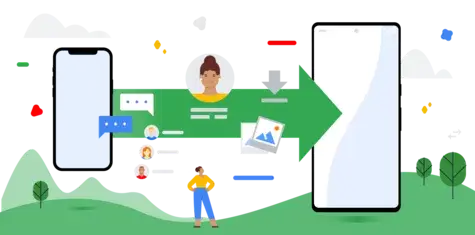
出典:guidebooks.google.com
ここでは、過去にインストールしたことがあるアプリを、一覧から探して新しいスマホ(Android)にインストールする方法をご紹介します。
Android:Google Playストアのマイアプリ情報からインストール
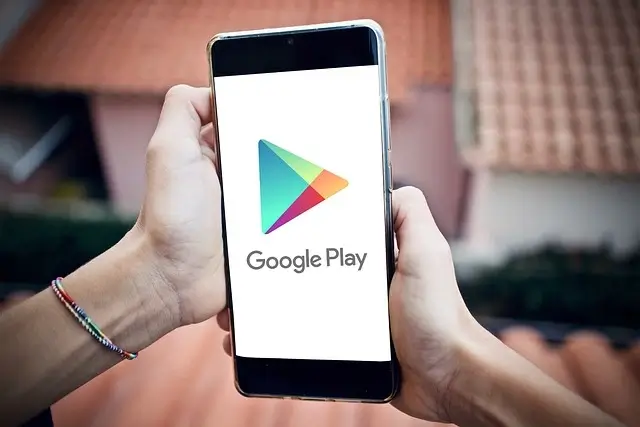
(1) 新しいスマホで Google Playストア を開きます。(Google アカウントでログインしておく)
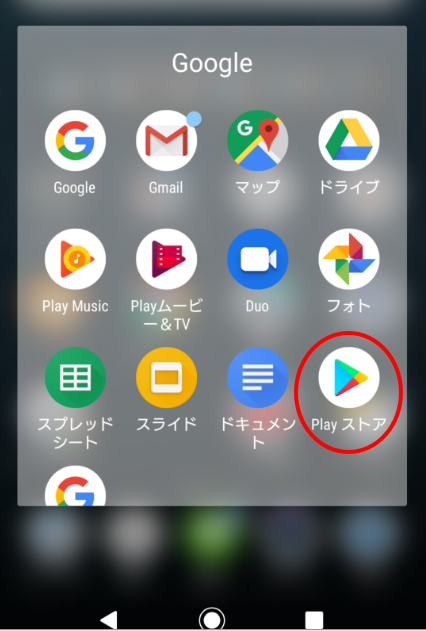
(2) 右上にある、アカウントのアイコン をタップします。
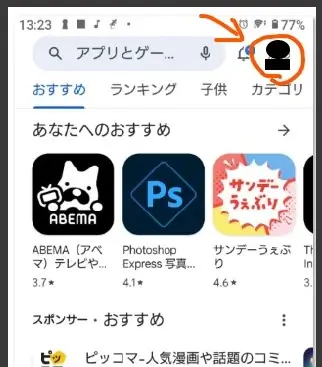
Google-Playアカウントアイコンをタップ
(3) 「アプリとデバイスの管理」をタップします。
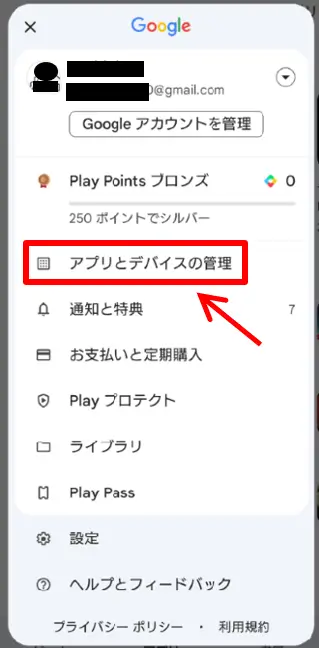
アプリとデバイスの管理へ
(4) 「管理」タブをタップします。
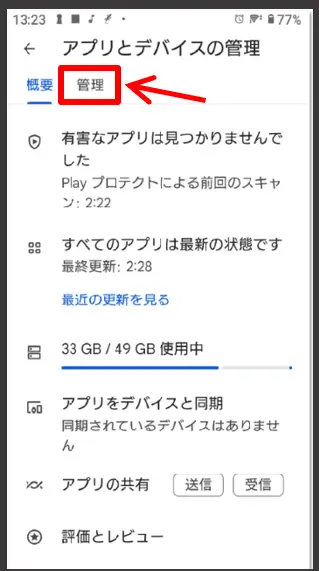
管理タブに切替える
(5) 現在インストール済みのアプリが一覧で表示されるので「インストール済み」をタップして、表示を「未インストール」に切り替えます。
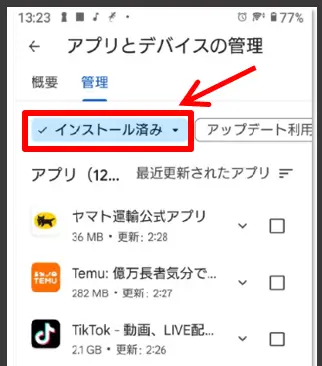
インストール済みアプリが表示された
↓
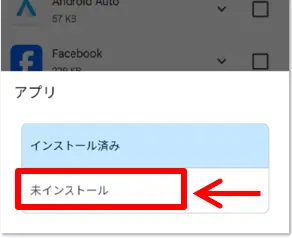
未インストールに切替え
(6) これで、そのアカウントで過去にインストールしたことがあって、なおかつ現状のスマホにインストールされていないアプリが全て表示されます。
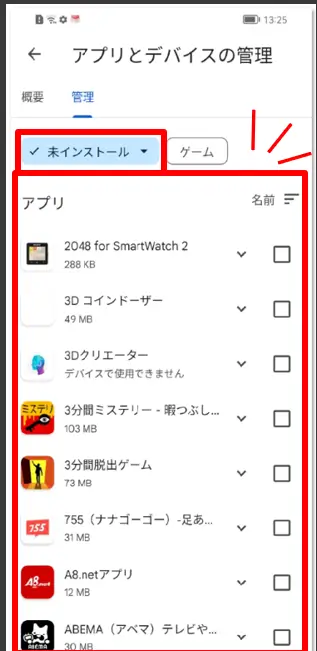
未インストールアプリがすべて表示された
(7) あとは一覧からインストールしたいアプリにチェックを入れ、上部のダウンロードアイコンをタップするとインストールが始まります。
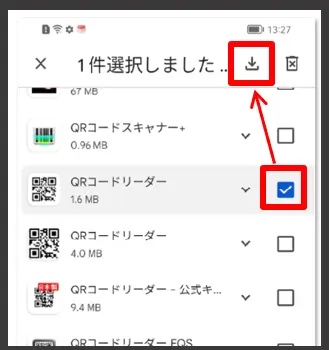
アプリを選んでインストール
まとめてチェックを入れてインストールすることもできます。

大量のデータ通信を行いますので、Wi-Fiにつながった環境で行うことをオススメします。
また、初期設定では「名前順」に並んでいますが、「最近更新されたアプリ」順に切り替えることもできます。
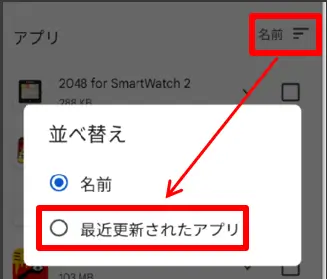
最近更新されたアプリ順に切替え
旧スマホからすでにアンインストール(削除)してしまったアプリでも、アカウントに紐づいて記録してくれているので、手掛かりがない場合などに便利です。

前と同じGoogleアカウントでログインしていることが前提ですので、そこだけご注意下さい。
スマホの買い替えを検討するとき、次の機種を考えるのは悩んだりしますよね。失敗したくない、購入前に試してみたい方は、モノカリ で iPhone(アイフォン)のレンタル を利用するのもおすすめです。
以上、最後までお読みいただきありがとうございました。


コメント